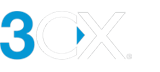3CX’in Windows'a Kurulumu
- Adım 1: Sistem Gereksinimlerini Kontrol Edin
- Desteklenen VM Platformları
- Ağ, Güvenlik Duvarı ve Diğer Gereksinimler
- Adım 2: Ana Makinenizi Kuruluma Hazırlayın
- Adım 3: Windows’a 3CX'i yükleyin
- Adım 4 – Yapılandırma dosyasını yükleyin
- Adım 5 - Split DNS'yi Yapılandırın
- Adım 6 - Güvenlik Duvarınızı yapılandırın
- Ayrıca bakınız
Adım 1: Sistem Gereksinimlerini Kontrol Edin
Aşağıdaki Windows platformları desteklenir:
- Windows 10 (Pro, Enterprise)
- Windows 11 (Pro, Enterprise)
- Windows Server 2016 (Standart, Datacenter)
- Windows Server 2019 (Standart, Datacenter)
- Windows Server 2022 (Standart, Datacenter)
Makineniz veya VM'niz en az iki CPU çekirdeğine ve iki GB RAM’e ihtiyaç duyar. Aşağıdakilere bağlı olarak ek CPU ve RAM kaynakları tahsis etmek için önerilen donanım özelliklerini inceleyin.:
- Sistemin yönettiği eşzamanlı çağrıların sayısı.
- Aktif kullanıcı sayısı - 100 Web İstemcisi aktif oturumu, IP telefonları aracılığıyla ara sıra yapılan 100 çağrıdan daha fazla performans gerektirir.
- Çağrı kaydetme kullanımı - ses miksleme ve dosya depolama için sistemi zorlar.
Desteklenen VM Platformları
3CX, şu hipervizör platformlarında Sanal Makine olarak çalışacak şekilde test edilmiş ve desteklenmektedir:
- VMware vSphere Hypervisor (ESXi) 6.5u1 ve üstü.
- Microsoft HyperV (6.2) ve üstü, Win 10 veya Server 2016 ve üzerini çalıştırabilir - gerekli ayarlar için Hyper-V Sayfamıza bakın.
- KVM 2.8 ve üstü
- Citrix XenServer 7.0 ve üstü
Konuk işletim sisteminin hipervizör’ün zamanlayıcısı ile senkronize olmamasına neden olabilecek olası zamanlama sorunları nedeniyle dönüştürülmüş VM'lerde (P2V) 3CX kullanmaktan kaçının.
Ağ, Güvenlik Duvarı ve Diğer Gereksinimler
- LAN kurulumları, uygun şekilde yapılandırılmış RFC 1918 özel ağlarında, yani 172.16.0.0/10.0.0.0/192.168.0.0 IP aralığında desteklenir.
- PBX'in Statik bri WAN IP ile yapılandırılması gerekir.
- 3CX FQDN hem dahili hem de harici ağda çözümlenmesi için Split DNS'yi yapılandırmanız gerekir.
- 3CX'in bir NAT cihazının arkasındaki makineye kurulması port yönlendirmeyi gerektirir. Güvenlik Duvarı ve Yönlendirici Yapılandırma Kılavuzuna bakın.
- 3CX ana makinesini bir sanal ağ, VPN arayüzü veya TeamViewer VPN seçeneğiyle yapılandırmayın.
- 3CX Yönetim Konsoluna erişmek için Firefox, Google Chrome veya Edge'in en son sürümünü kullanın.
Adım 2: Ana Makinenizi Kuruluma Hazırlayın
3CX'i kurmadan önce:
- Ana makinenin ağ bağdaştırıcısına statik bir LAN IP adresi atayın.
- Mevcut tüm Windows güncellemelerini ve Hizmet paketlerini yükleyin.
- Yüklü herhangi bir Antivirüs Yazılımı aşağıdaki dizinleri taramamalı:
- C:\Program Files\3CX Phone System\*
- C:\ProgramData\3CX\*
- Eğer ana makinenin birden fazla ağ bağdaştırıcısı varsa:
- Kullanılmayan tüm ağ arayüzlerini, Wi-Fi veya Bluetooth adaptörlerini devre dışı bırakın.
- Yalnızca BİR varsayılan ağ geçidi; yani varsayılan ağ geçitlerine sahip birden fazla bağdaştırıcı yok!
- Birincil ağ arabirimini (varsayılan ağ geçidi olarak yapılandırılan) ilk konuma şu şekilde önceliklendirin: "Denetim Masası" > “Ağ ve İnternet” > “Ağ ve Paylaşım Merkezi” > “Bağdaştırıcı ayarlarını değiştir”. Dosya menüsünü ortaya çıkarmak için Alt tuşuna basın be “Gelişmiş” > “Gelişmiş Ayarlar”a tıklayın. “Bağdaştırıcı ve Bağlantılar” sekmesi > “Bağlantılar” bölümü mevcut ağ arayüzlerini gösterir.
- Sistem ve Ağ bağdaştırıcılarınız için tüm güç tasarrufu seçeneklerini devre dışı bırakın. Sistemi "Denetim Masası” > “Donanım” > “Güç seçenekleri” içinden “Yüksek performans"a ayarlayın .
- 3CX ana makinesinin DNS, DHCP, MS SharePoint, Exchange, SQL veya başka herhangi bir ağ tabanlı Hizmet(ler) için sunucu olarak yapılandırılmadığını doğrulayın.
Adım 3: Windows’a 3CX'i yükleyin
- En son 3CX kurulumunu indirin. V20 burada, V18 burada.
- Kurulum dosyasına çift tıklayın, sistem gereksinimlerini okuyun ve “Next” tıklayın.
- Yapılandırma önerilerimizi okuyun ve “Next” tıklayın.
- Lisans sözleşmesini inceleyin ve kabul edin.
- Kurulum klasörü yolunu seçin ve ardından “Next” tıklayın. 3CX Telefon Sisteminin minimum 10 GB boş sabit disk alanına ihtiyacı vardır. Sesli posta dosyalarını ve kayıtları depolamak için ek alan ayırmanız gerekir.
- Kurulumu tamamlamak için "Proceed”e tıklayın.
Adım 4 – Yapılandırma dosyasını yükleyin
3CX Windows kurulumu tamamlandıktan ve makine yeniden başlatıldıktan sonra kurulumu tamamlamak için konfigürasyon dosyasını yüklemeniz gerekir.
- Henüz yapmadıysanız şuraya gidin: https://www.3cx.com.tr/install/
- Müşteri hesabınızla oturum açın ve On Premise / DIY PBX'i yapılandırın. İşlemin sonunda size yapılandırma dosyasına bir bağlantı verilecektir. Bağlantıyı kopyalayabilir veya dosyayı indirebilirsiniz. Daha fazla bilgi için 3CX'in Kurulumu sayfasına gidin.
- Tarayıcısı adres satırına http://<makinenin ipi>:5015 yazıp kurulum sayfasını açın
- Alternatif olarak, komut satırı ekranında 1’e basarak da bağlanabilirsiniz.
- Kurulumunuz hazır olduğunda şifrenizi belirlemeniz istenecektir. Kaydolmak için kullandığınız e-postayı kullanarak PBX'te oturum açın.
Adım 5 - Split DNS'yi Yapılandırın
3CX FQDN'yi hem dahili olarak yerel ağınızda hem de harici olarak ağınızın dışında çalışacak şekilde yapılandırmanız gerekecektir (telefon sisteminize ağ dışından erişim vermek istemediğiniz sürece). Nasıl yapılacağını Split DNS'yi burada yapılandırın sayfasında okuyabilirsiniz.
Adım 6 - Güvenlik Duvarınızı yapılandırın
Bir SIP hattını yapılandırmak veya uzak telefonları bağlamak için, güvenlik duvarınızı ağınıza giren ve çıkan ses trafiğine izin verecek şekilde yapılandırmanız gerekecektir. Güvenlik duvarı yapılandırma kılavuzu’nu okuyabilirsiniz.
Ayrıca bakınız
- Debian için ISO'dan 3CX yükleyin kılavuzunu okuyabilirsiniz.
- Hyper-V Sayfası 3CX Telefon Sistemini Hyper V'de çalıştırmaya yönelik özel ayarlar için.
- Güvenlik Duvarı ve Yönlendirici Yapılandırma Kılavuzu hangi bağlantı noktalarının açılacağına ilişkin ayrıntılar sağlar.
- 3CX Telefon Sistemi için Önerilen Donanım Özellikleri.
- Kendi FQDN ve SSL Sertifikanızı Nasıl Kullanırsınız?.
Son güncelleme
Bu belge en son 7 Ocak 2024'te güncellendi
https://www.3cx.com.tr/docs/yonetici-kilavuzu/3cx-windowsa-kurulumu/